桌面版exe安装和Python命令行安装2种方法详细讲解图片去水印AI源码私有化部署Lama-Cleaner安装使用方法-优雅草卓伊凡
桌面版exe安装和Python命令行安装2种方法详细讲解图片去水印AI源码私有化部署Lama-Cleaner安装使用方法-优雅草卓伊凡
方法一:安装桌面版(推荐绝大多数用户)
桌面版是官方提供的打包好的可执行文件,直接下载安装即可,像使用普通软件一样方便。
安装步骤:
- 访问发布页面:
-
- 打开 Lama Cleaner 在 GitHub 的发布页面:
https://github.com/Sanster/lama-cleaner/releases
- 打开 Lama Cleaner 在 GitHub 的发布页面:
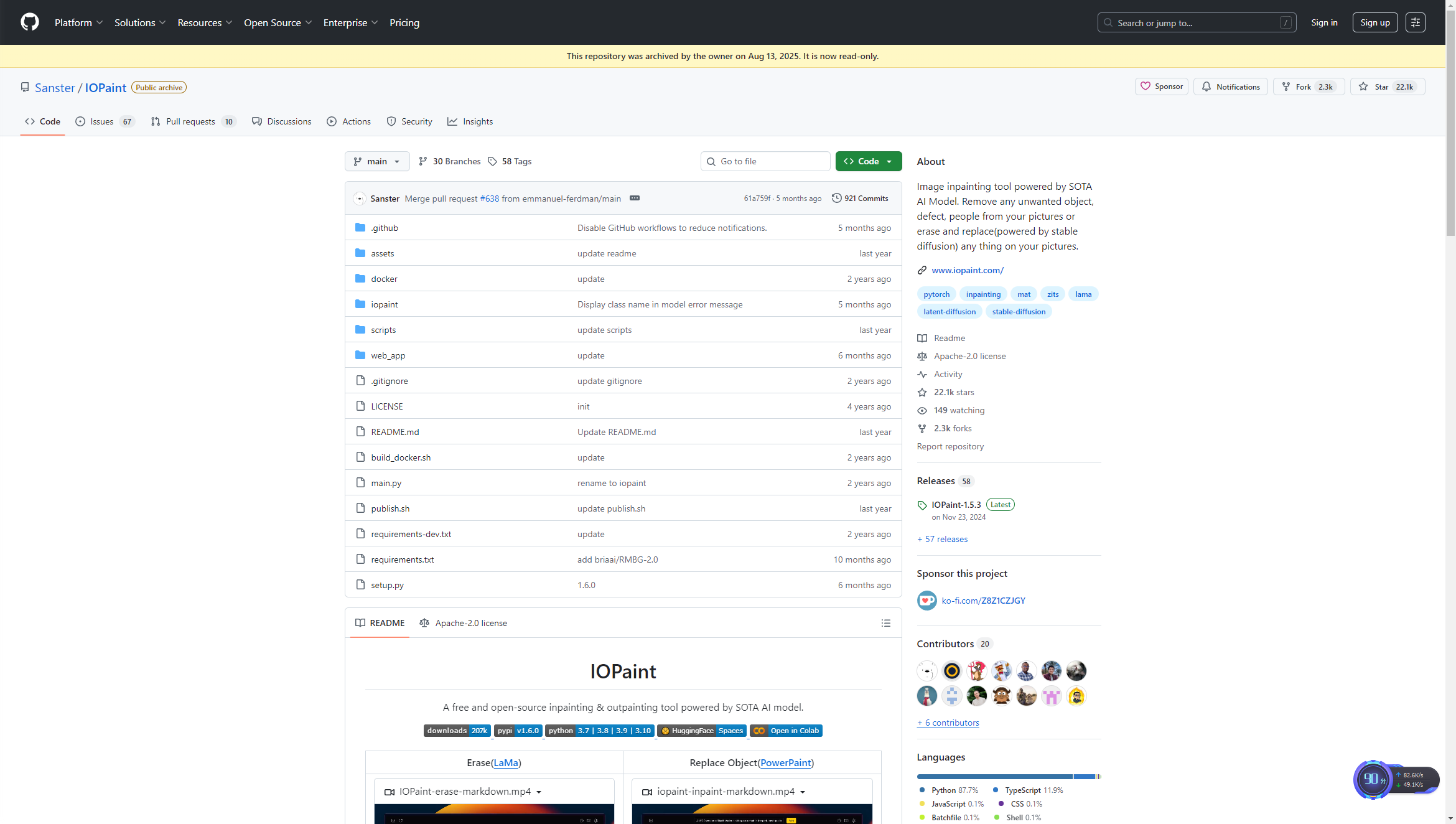
这是该项目的地址,而且提示已经变成只读了,
- 下载安装包:
-
- 在最新的发布版本(如
v0.48.0)的 “Assets” 文件列表下,找到名为Lama-Cleaner-Windows-xxx.exe的文件。通常会有多个版本,推荐下载文件名中包含cpu或cuda的版本。
- 在最新的发布版本(如
-
-
- 如果你的电脑有 NVIDIA 显卡,请下载 `Lama-Cleaner-Windows-cuda.exe` 版本。利用 GPU 加速,处理速度会快非常多。
- 如果你的电脑没有 NVIDIA 显卡,请下载 `Lama-Cleaner-Windows-cpu.exe` 版本。
-
从GitHub 找到官网地址了,然后这里下载,这里还写了个 win11的有问题并且给了解决方法,我是win10 就不用看了然后成功下载。解压,- 运行安装程序:
-
- 下载完成后,双击运行你下载的
.exe文件。 - 如果 Windows 弹出 “Windows protected your PC” 的警告,点击 “更多信息”,然后选择 “仍要运行”。
- 下载完成后,双击运行你下载的
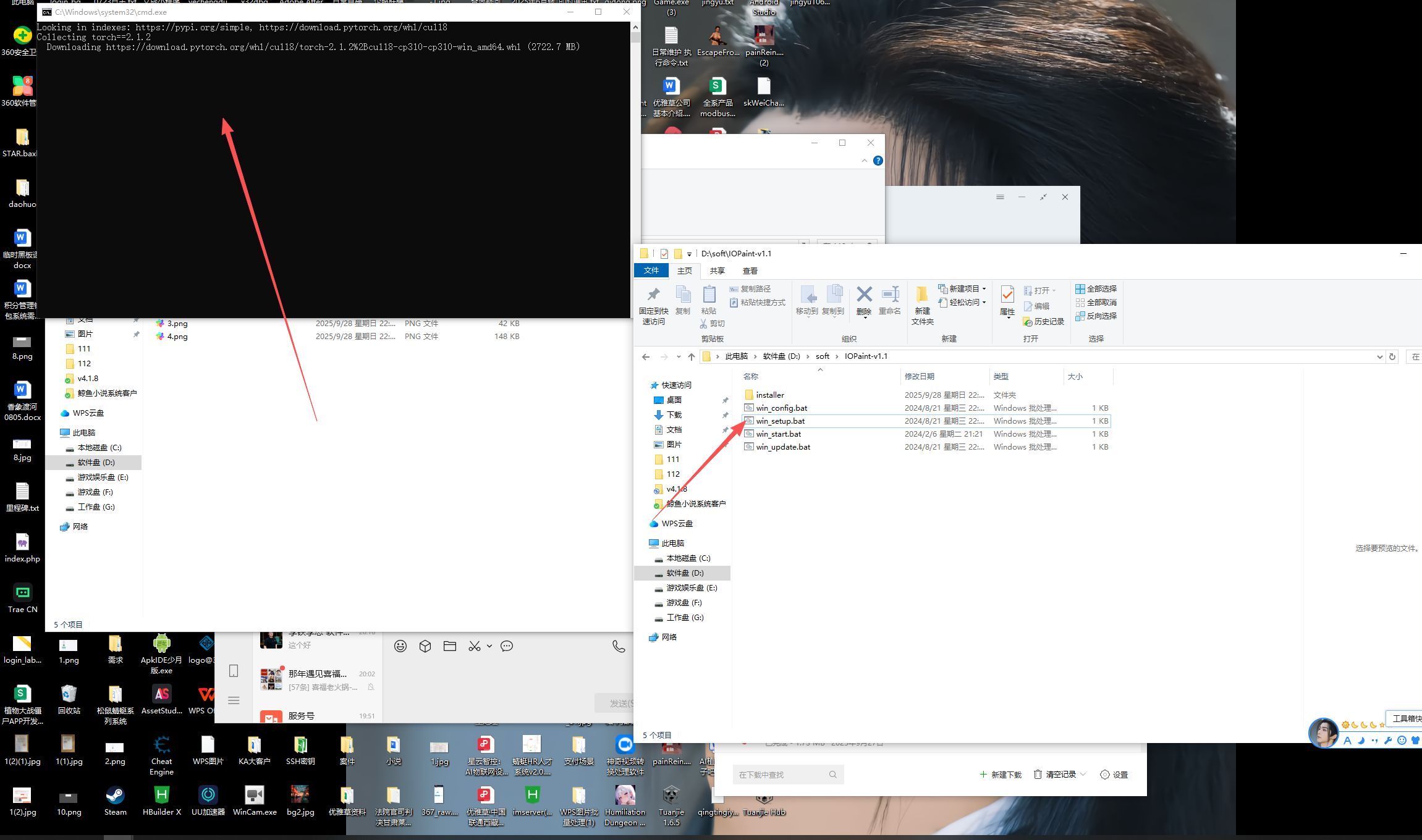
运行后提示下载模型,那就等待吧,这里点install这个bat运行即可,由于要等待一些时间 就不讲了
- 安装与等待:
-
- 安装程序会启动,它需要解压并下载必要的模型文件。首次运行时会自动下载 AI 模型,请保持网络通畅,并耐心等待。模型较大(几个GB),下载时间取决于你的网速。
- 完成后,软件主界面会自动打开。
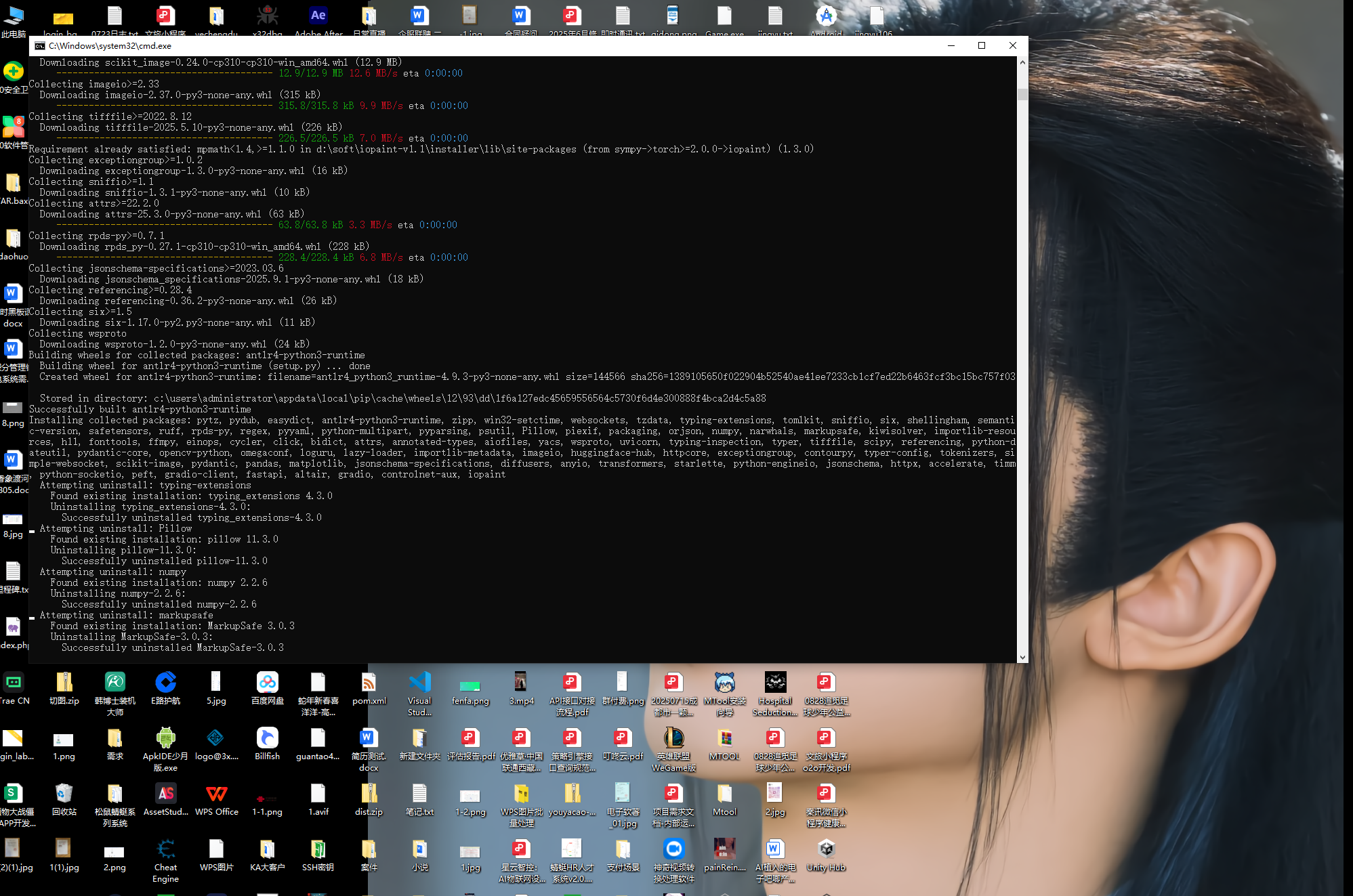
反正就一直会下载很大一堆内容
- 开始使用:
-
- 打开后,你会看到一个简洁的界面。通常操作流程是:
-
-
- 点击”Open“或拖拽图片到窗口中。
- 在左侧工具栏选择 “画笔” 工具。
- 调整画笔大小,然后用画笔仔细涂抹覆盖水印区域。
- 点击 “Run” 按钮,软件就会开始智能去除水印。
- 处理完成后,点击 “Save” 保存结果图片。
-
方法二:通过 Python 和 Pip 安装(适合有编程经验的用户)
如果你需要更多自定义选项,或者打算集成到自己的项目中,可以使用此方法。
前提条件:
- 已安装 Python(版本 3.8 或以上)。
- 已安装 Pip(通常随 Python 一起安装)。
安装步骤:
- 打开命令行:
-
- 按
Win + R键,输入cmd或powershell,然后按回车。
- 按
- (可选但推荐)创建虚拟环境:
# 创建虚拟环境
python -m venv lama-env
# 激活虚拟环境
.\lama-env\Scripts\activate激活后,命令行提示符前面会显示 (lama-env)。
- 安装 Lama Cleaner:
-
- 对于 CPU 用户:
pip install lama-cleaner-
- 对于有 NVIDIA GPU 的用户(强烈推荐):
pip install lama-cleaner[gpu]这会自动安装 PyTorch 的 GPU 版本。
- 运行 Lama Cleaner:
lama-cleaner --device cuda --port 8080-
--device cuda:指定使用 GPU。如果你的电脑只有 CPU,请将其改为--device cpu。--port 8080:指定服务运行的端口号,可以更改。
- 访问使用:
-
- 打开你的网页浏览器(如 Chrome, Edge)。
- 在地址栏输入:
http://127.0.0.1:8080或http://localhost:8080。 - 你就会看到和桌面版类似的 Web 操作界面,使用方法完全相同。
常见问题与技巧 (FAQ)
- 下载模型太慢或失败?
-
- 首次运行时会自动从 Hugging Face 等平台下载模型。如果网络连接不稳定,可能会失败。你可以:
-
-
- 使用科学上网工具。
- 耐心重试几次。桌面版通常会自动重试。
- 对于 Pip 安装方式,可以手动下载模型文件并放到指定目录(具体路径可查看官方文档)。
-
- 处理速度很慢?
-
- 如果你有 NVIDIA GPU,请务必使用 CUDA 版本 的安装包或安装命令。
- 在软件设置中,可以尝试更换不同的 AI 模型(如 LaMa, LDM 等),有些模型较小,速度更快。
- 去水印效果不好?
-
- 精确涂抹:确保你用画笔完全、精确地覆盖了水印区域,不要多也不要少。
- 调整参数:尝试调整
LDMSampler Steps或HD Strategy等参数,更高的步数通常意味着更好的效果,但速度更慢。 - 更换模型:LaMa 模型对大区域修复效果很好,可以优先尝试。
- 软件打不开或闪退?
-
- 确保你的系统是 Windows 10 或 Windows 11。
- 检查是否从官方 GitHub 发布页面下载,并尝试重新下载安装。
- 如果使用的是 GPU 版本,请确保你的 NVIDIA 显卡驱动是最新的。
按照以上步骤,你应该可以顺利在 Windows 上安装并运行 Lama Cleaner。对于大多数用户而言,直接下载桌面版(方法一)是最省心、最推荐的选择。
下一篇我们实际开始操作使用一下,因为我们有一些图片是需要去掉水印的。
